Jak opravit problém s tučným písmem Google a Gmail v prohlížeči Firefox


Zcela náhle se písmo pro webové stránky Google v prohlížeči Firefox stalo tučným.
Téměř všechny weby Google byly ovlivněny, včetně Gmail, Kalendář Google, Vyhledávání Google, získáte obrázek… Bylo to zvláštní, protože jsem nic neupravila stalo se to. Ačkoli jsem našel řešení, nebylo to tak snadné, než si ho nechat pro sebe, níže vysvětlím, co se stalo a jak jsem to vyřešil.
Zaprvé, jak to vypadá, když vás tato podivná chyba písma zasáhne.
Poznámka: K problému došlo také v mém blogovém rozhraní WordPress… podivné
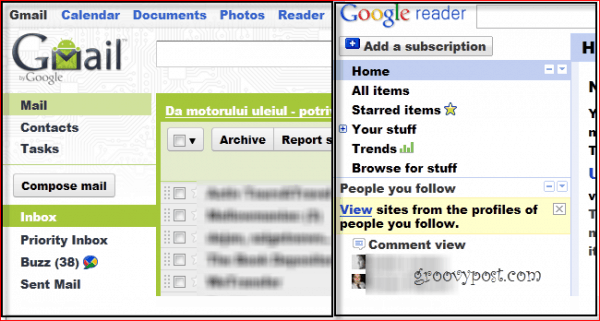
Příčina? Proč se to vlastně zlomilo?
Zdá se, že příčinou je problém s písmemVerdana a / nebo Arial, ale jejich přeinstalování neudělalo nic pro mě. Na druhé straně to může také souviset s hardwarovou akcelerací v prohlížeči Firefox. V různých případech skutečně fungovalo pouze jedno ze dvou výše uvedených řešení, takže pokud to první nevyřeší pro vás, mělo by to druhé řešení.
Nyní, když souhlasíme, že máme problém, uvidíme, co s tím můžeme udělat.
Řešení 1
Krok 1
Zavřete Firefox Klikněte pravým tlačítkem myši the Firefox.exe nebo FirefoxPortable.exe spustitelné soubory Klikněte na Odstraňování problémů s kompatibilitou z místní nabídky. Pokud nevíte, kde jsou tyto soubory umístěny, Firefox je ve výchozím nastavení nainstaluje do Programové soubory (x86) Mozilla Firefox složku. Pokud však používáte přenosnou verzi Firefoxu prostřednictvím Dropboxu, jako jsem já, budete ji muset sledovat až do místa, kde jste ji umístili do složky Dropbox nebo na jednotku USB.
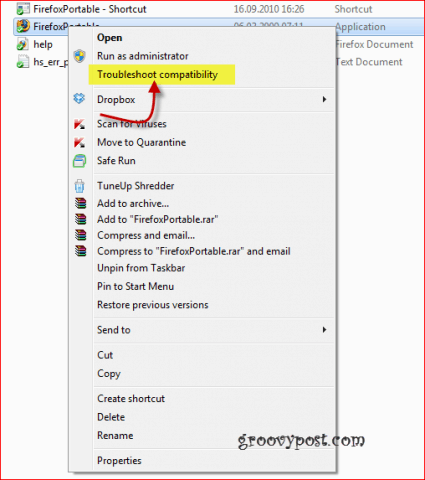
Krok 2
Dostanete okno stejně jako okno níže. Klikněte na Snaž se Doporučená nastavení

Krok 3
Klikněte na Spusťte program
Poznámka - v závislosti na vašem nastavení můžete být požádáni o povolení
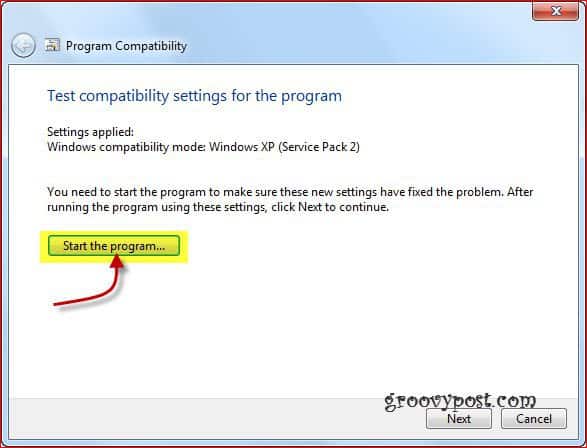
Ahoj! Co ty víš? Problém je pryč a je to všechno zpět do normálu!
Krok 4 - Uložte opravu!
Doufejme, že všechno vypadá dobře znovu, takže nezapomeňte Klikněte na další uložit změny konfigurace a vše uzavřít.
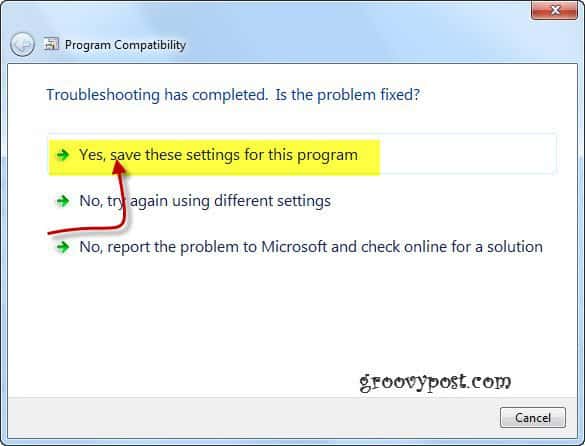
Tajemství A problém vyřešen!
Nyní, pokud z nějakého důvodu chcete vrátit ke změnám, které jste právě provedli Klikněte pravým tlačítkem myši the Firefox spustitelný znovu, Klikněte na the Kompatibilita Tab a Zrušte zaškrtnutí the Zaškrtněte políčko tento program v režimu kompatibility
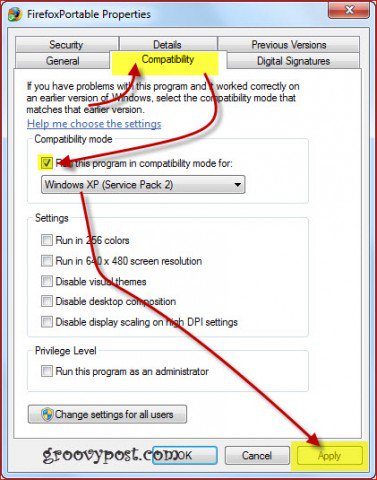
Pokud to pro vás nefungovalo, podívejte se na druhé řešení níže.
Řešení 2
Krok 1
Nejprve se ujistěte, že jste splnili všechny výše uvedené podmínky zrušit zaškrtnutí the Spusťte tento program v režimu kompatibility pro ... volba.
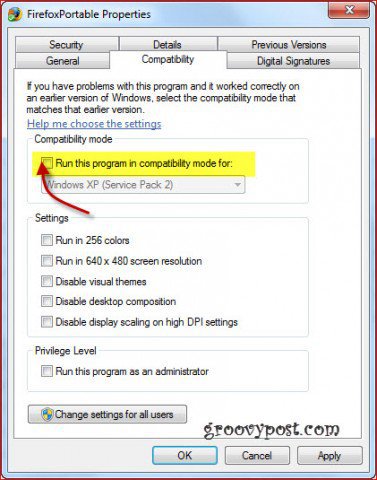
Krok 2
Nyní se vraťte do prohlížeče Firefox a lis the Alt zobrazit hlavní nabídku a klikněte Nástroje, pak Možnosti.
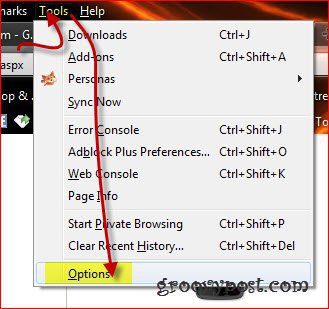
Krok 3
V okně Možnosti, které se objeví, klikněte Pokročilý v horních ikonách vybrat the Všeobecné tab. Nyní budete chtít zrušit zaškrtnutí pole vedle Pokud je k dispozici, použijte hardwarovou akceleraci.
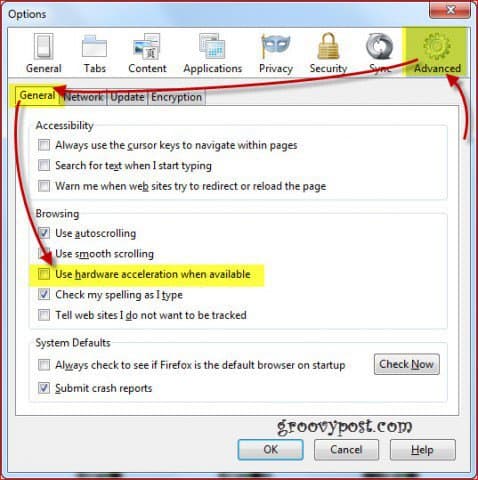
Krok 4
Nyní, restartujte Firefox a věci by se měly vrátit k normálu.

![Google přidává funkci přetahování a příloh do GMAIL [groovyNews]](/images/news/google-adds-drag-and-drop-attachments-feature-to-gmail-groovynews.png)








Zanechat komentář